OctoberCMS è un Content Management System (CMS) gratuito e open source e una piattaforma web basata sul linguaggio di programmazione PHP e sull'applicazione web Laravel. È semplice, veloce e modulare che ti consente di creare siti Web di contenuti potenti e dinamici. OctoberCMS ti consente di blog o siti Web senza avere alcuna conoscenza preliminare sulla codifica da zero in modo grafico simile ad altri software CMS. OctoberCMS è uno strumento ideale per gli artigiani del web o per uno studio digitale di piccole e medie dimensioni. OctoberCMS ha una vasta gamma di funzionalità come utenti, autorizzazioni, temi e plug-in.
In questo tutorial, spiegheremo come installare OctoberCMS sul server Ubuntu 18.04.
Requisiti
- Un server che esegue Ubuntu 18.04.
- Un indirizzo IP statico 192.168.0.11 è impostato sul tuo server.
- È stata impostata una password di root sul tuo server.
Per iniziare
Prima di iniziare, dovrai aggiornare il tuo sistema con l'ultima versione. Puoi farlo eseguendo il seguente comando:
apt-get update -y
apt-get upgrade -y
Una volta aggiornato il server, riavvia il server per applicare le modifiche.
Installa Apache, MariaDB e PHP
Innanzitutto, dovrai installare il server Web Apache, il server di database MariaDB, PHP e altri moduli PHP sul tuo sistema. Puoi installarli tutti eseguendo il seguente comando:
apt-get install apache2 mariadb-server php7.2 libapache2-mod-php7.2 libapache2-mod-php7.2 php7.2-json php7.2-common php7.2-mbstring php7.2-xmlrpc php7.2-soap php7.2-gd php7.2-xml php7.2-intl php7.2-tidy php7.2-mysql php7.2-cli php7.2-ldap php7.2-pdo php7.2-zip php7.2-curl php7.2-sqlite3 unzip wget -y
Una volta installati tutti i pacchetti, apri il file php.ini per apportare alcune modifiche:
nano /etc/php/7.2/apache2/php.ini
Apporta le seguenti modifiche:
file_uploads = On allow_url_fopen = On memory_limit = 256M upload_max_filesize = 30M post_max_size = 40M max_execution_time = 60 max_input_vars = 1500
Salva e chiudi il file. Quindi, avvia il servizio Apache e MariaDB e consenti loro di avviarsi all'avvio con il seguente comando:
systemctl start apache2
systemctl start mariadb
systemctl enable apache2
systemctl enable mariadb
Configura database
Per impostazione predefinita, MariaDB non è protetta. Quindi, dovrai proteggerlo. Puoi farlo eseguendo lo script mysql_secure_installation:
mysql_secure_installation
Rispondi a tutte le domande come mostrato di seguito:
Enter current password for root (enter for none):
Set root password? [Y/n]: N
Remove anonymous users? [Y/n]: Y
Disallow root login remotely? [Y/n]: Y
Remove test database and access to it? [Y/n]: Y
Reload privilege tables now? [Y/n]: Y
Una volta che MariaDB è protetto, accedi alla shell di MariaDB con il seguente comando:
mysql -u root -p
Inserisci la tua password di root quando richiesto. Quindi, crea un database e un utente per OctoberCMS utilizzando il comando seguente:
MariaDB [(none)]> CREATE DATABASE octoberdb;
MariaDB [(none)]> CREATE USER 'october'@'localhost' IDENTIFIED BY 'password';
Quindi, concedi tutti i privilegi al database di Octoberdb con il seguente comando:
MariaDB [(none)]> GRANT ALL PRIVILEGES ON octoberdb.* TO 'october'@'localhost' IDENTIFIED BY 'password' WITH GRANT OPTION;
Quindi, svuota i privilegi ed esci dalla shell MariaDB con il seguente comando:
MariaDB [(none)]> FLUSH PRIVILEGES;
MariaDB [(none)]> EXIT;
Installa OctoberCMS
Innanzitutto, dovrai scaricare l'ultima versione di OctoberCMS dal repository Git. Puoi scaricarlo con il seguente comando:
wget https://codeload.github.com/octobercms/install/zip/master -O octobercms.zip
Una volta completato il download, decomprimere il file scaricato con il seguente comando:
unzip octobercms.zip
Quindi, sposta la directory estratta nella directory principale web di Apache con il seguente comando:
mv install-master /var/www/html/octobercms
Quindi, dai i permessi appropriati alla directory octobercms con il seguente comando:
chown -R www-data:www-data /var/www/html/octobercms
chmod -R 755 /var/www/html/octobercms
Configura Apache per OctoberCMS
Innanzitutto, dovrai creare un file host virtuale apache per OctoberCMS. Puoi farlo con il seguente comando:
nano /etc/apache2/sites-available/octobercms.conf
Aggiungi le seguenti righe:
<VirtualHost *:80>
ServerAdmin [email protected]
ServerName 192.168.0.103
DocumentRoot /var/www/html/octobercms/
<Directory /var/www/html/octobercms/>
Options +FollowSymlinks
AllowOverride All
Require all granted
</Directory>
ErrorLog /var/log/apache2/october_error.log
CustomLog /var/log/apache2/october_access.log combined
</VirtualHost>
Salva e chiudi il file. Quindi, disabilita il file host virtuale predefinito di Apache e abilita il file host virtuale OctoberCMS con il seguente comando:
a2ensite octobercms
a2dissite 000-default
Quindi, abilita il modulo di riscrittura di Apache e riavvia il servizio Apache con il seguente comando:
a2enmod rewrite
systemctl restart apache2
Quindi, controlla lo stato del servizio Apache con il seguente comando:
systemctl status apache2
Dovresti vedere il seguente output:
? apache2.service - The Apache HTTP Server
Loaded: loaded (/lib/systemd/system/apache2.service; enabled; vendor preset: enabled)
Drop-In: /lib/systemd/system/apache2.service.d
??apache2-systemd.conf
Active: active (running) since Wed 2019-01-30 10:56:45 UTC; 6s ago
Process: 6498 ExecStart=/usr/sbin/apachectl start (code=exited, status=0/SUCCESS)
Main PID: 6517 (apache2)
Tasks: 1 (limit: 1114)
CGroup: /system.slice/apache2.service
??6517 /usr/sbin/apache2 -k start
Jan 30 10:56:45 ubuntu1804 systemd[1]: Starting The Apache HTTP Server...
Jan 30 10:56:45 ubuntu1804 apachectl[6498]: AH00557: apache2: apr_sockaddr_info_get() failed for ubuntu1804
Jan 30 10:56:45 ubuntu1804 apachectl[6498]: AH00558: apache2: Could not reliably determine the server's fully qualified domain name, using 127.0.0.1. S
Jan 30 10:56:45 ubuntu1804 systemd[1]: Started The Apache HTTP Server.
Accedi a OctoberCMS
Apri il tuo browser web e digita l'URL http://192.168.0.11/install.php. Verrai reindirizzato alla seguente pagina:
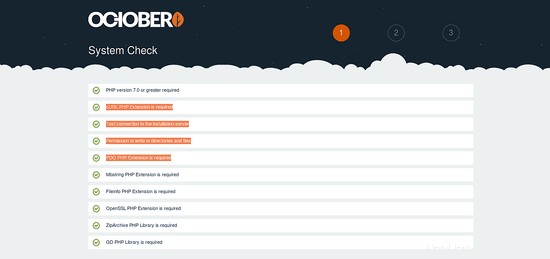
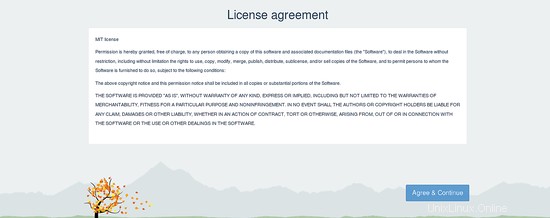
Assicurati che tutti i controlli richiesti restituiscano un pass e accetti il contratto di licenza. Dovresti vedere il seguente output:
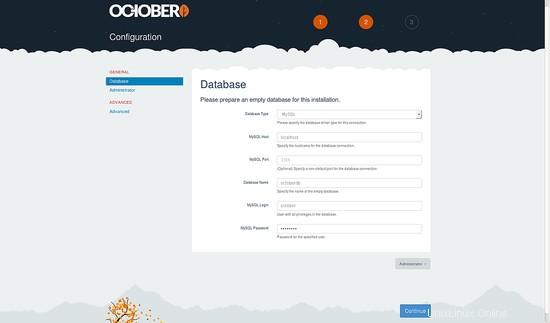
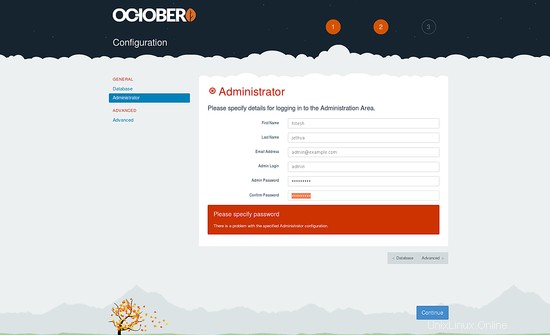
Ora, fornisci tutte le informazioni richieste come nome del database, nome utente del database, password, nome utente e password dell'amministratore. Quindi, fai clic su Continua pulsante. Dovresti vedere il seguente output:
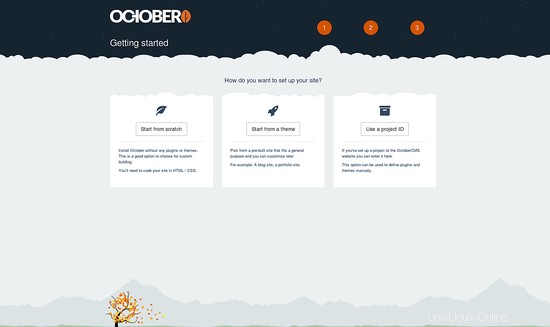
Ora, fai clic su Inizia da un tema pulsante. Dovresti vedere il seguente output:
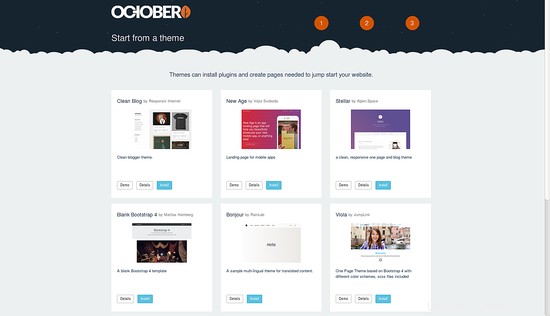
Ora installa i plugin secondo le tue necessità. Una volta che l'installazione è stata completata con successo. Dovresti vedere il seguente output:
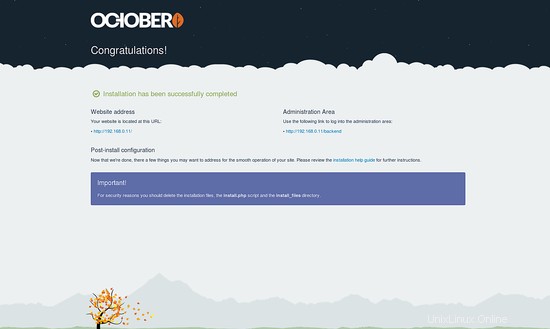
Ora accedi all'Area Amministrazione. Verrai reindirizzato alla seguente pagina:
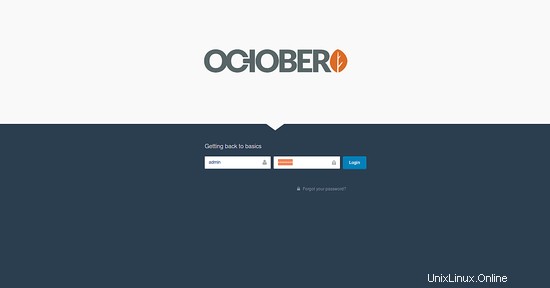
Ora, fornisci il nome utente e la password dell'amministratore, quindi fai clic su Accedi pulsante. Verrai reindirizzato alla dashboard di OctoberCMS nella pagina seguente:
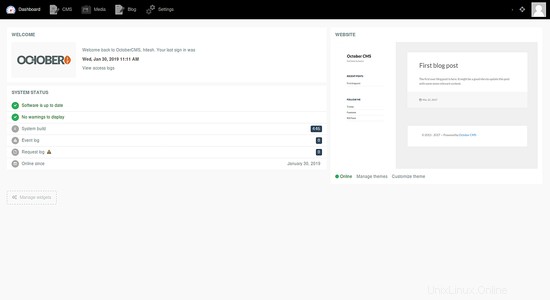
Congratulazioni! hai installato correttamente OctoberCMS sul tuo server Ubuntu 18.04. Ora puoi creare facilmente il tuo blog o sito Web utilizzando OctoberCMS. Sentiti libero di chiedermi se hai domande.